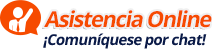Para acceder a una base de datos MySQL es importante que cumpla con los siguientes pasos:
1. Crear la Base de Datos (Nombre)
2. Crear el Usuario (Nombre y Contraseña)
3. Asignar el Usuario a la Base de Datos (en la opción correspondiente)
4. Ingresar en phpMyAdmin y crear las tablas de la DB (puede cargar las tablas usando la opción de SQL de phpMyAdmin y cargando un archivo desde su PC que contenga todos los comandos necesarios)
5. Para acceder a los datos utilice los comandos adecuados desde sus programas según lo indicado en el panel de control, una vez asignado el usuario a tal base de datos, bajo la base de datos correspondiente.
6. Recuerde que para acceder a cualquier base de datos mySQL usted debe utilizar el prefijo basado en su login que es automáticamente asignado a la DB y al usuario una vez que usted los crea, es decir, por ejemplo:
- Base de datos: sulogin_nombredb
- Usuario: sulogin_nombreusuario
7. Finalmente, si usted no logra acceder a la base de datos de esta forma, probablemente requiera de conocer más acerca de MySQL o phpMyAdmin, le recomendamos que ingrese en:
Es importante destacar que normalmente un proveedor de Hosting no da soporte técnico del uso de las aplicaciones sino de los servicios propios del Hosting.